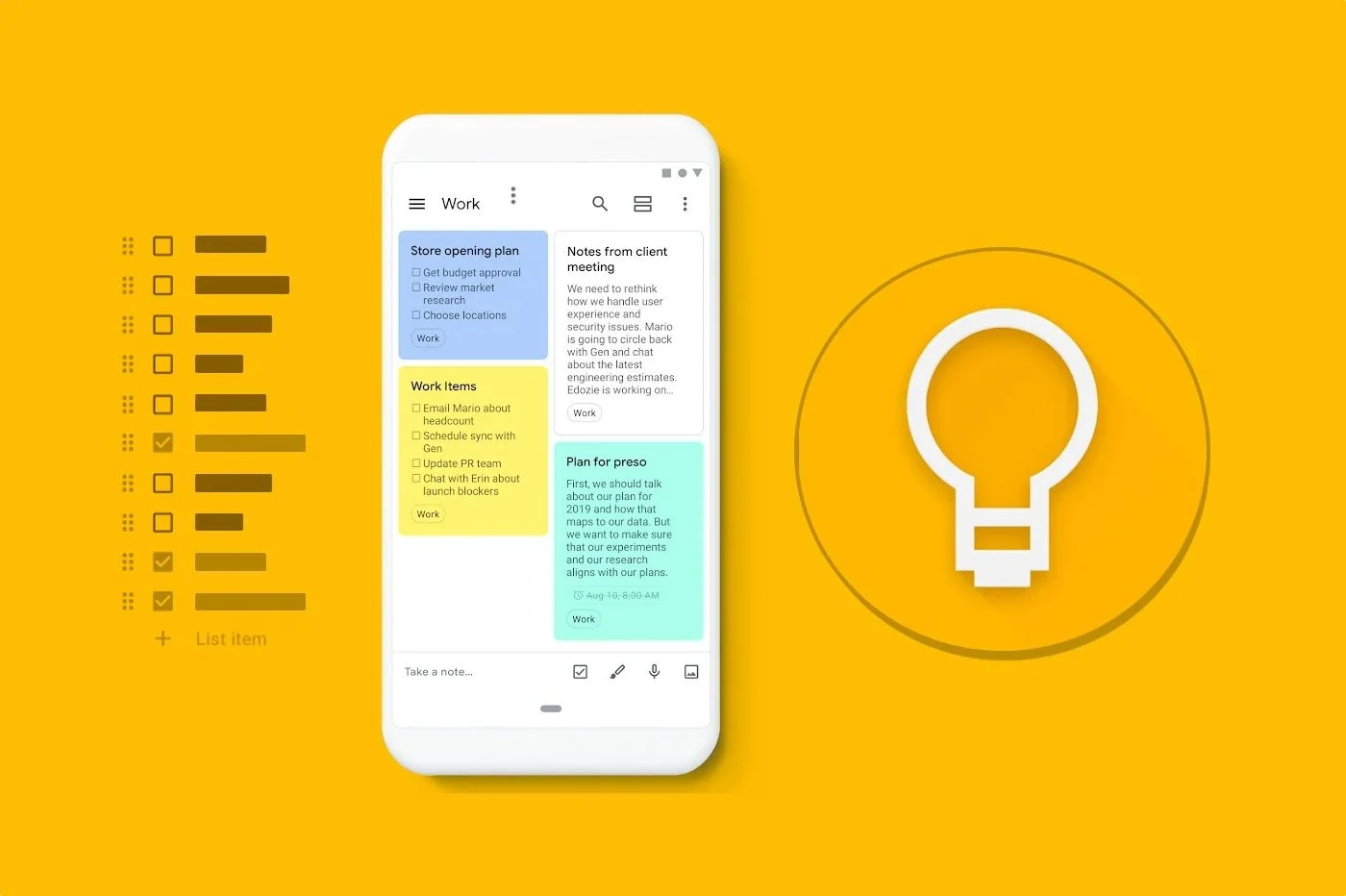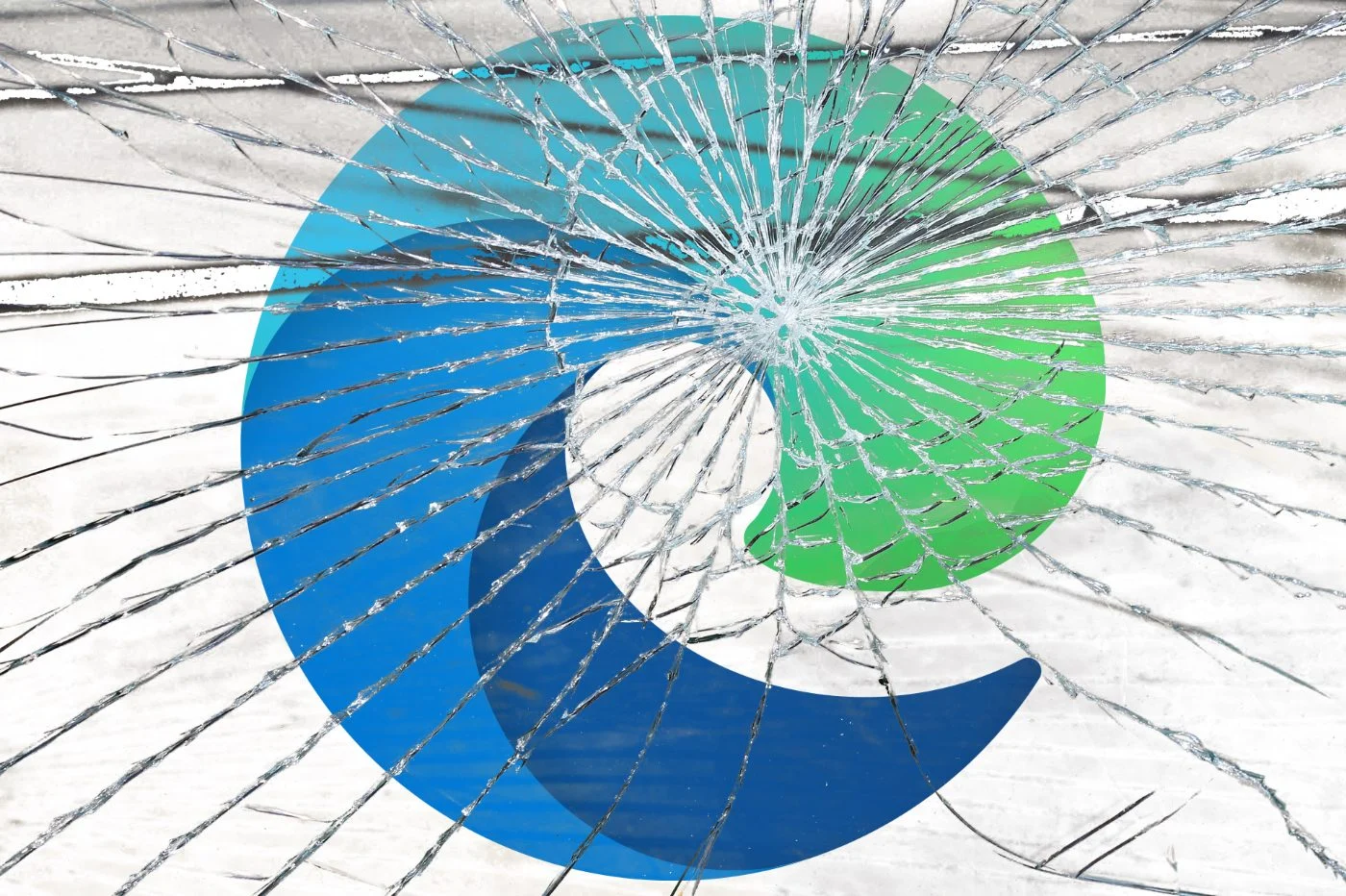ซ่อนภาพบางภาพจากการสอดรู้สอดเห็นด้วยการลบภาพเหล่านั้นออกจาก iPhone Camera Roll ของคุณโดยไม่ต้องลบภาพเหล่านั้น และป้องกันการเข้าถึงภาพเหล่านั้นด้วย Face ID
โฟโต้โรลใน iPhone ของคุณอาจมีรูปภาพที่คุณไม่อยากให้ใครเห็น นอกจากภาพถ่ายครอบครัวของคุณแล้ว ยังเป็นไปได้ว่าคุณมีภาพถ่ายที่ประนีประนอม อาจเป็นภาพส่วนตัว ความทรงจำในยามดึก หรือแม้แต่ภาพหน้าจอที่คุณต้องการเก็บไว้เป็นส่วนตัว
เพื่อป้องกันไม่ให้คนใกล้ตัวคุณเจอรูปภาพที่พวกเขาไม่ควรเห็น ควรจัดเรียงรูปภาพเหล่านี้เป็นประจำ iOS มีฟังก์ชันที่ไม่ค่อยมีใครรู้จักซึ่งช่วยให้คุณสามารถซ่อนภาพบางภาพจากม้วนฟิล์มโดยไม่ต้องลบออกจาก iPhone ของคุณ ไอซิ่งบนเค้กคือการมาถึงของ iOS 16 การเข้าถึงรูปภาพที่ซ่อนอยู่ตอนนี้ถูกล็อคด้วย Face ID
1. เลือกภาพที่จะซ่อน
หากต้องการซ่อนรูปภาพบน iPhone ให้เปิดแอปภาพถ่ายและไปที่แท็บห้องสมุดรูปภาพหรือในแท็บอัลบั้มแล้วเข้าล่าสุด- กดปุ่มเลือกที่มุมขวาบนของหน้าจอ จากนั้นเลือกภาพทั้งหมดที่คุณต้องการซ่อน
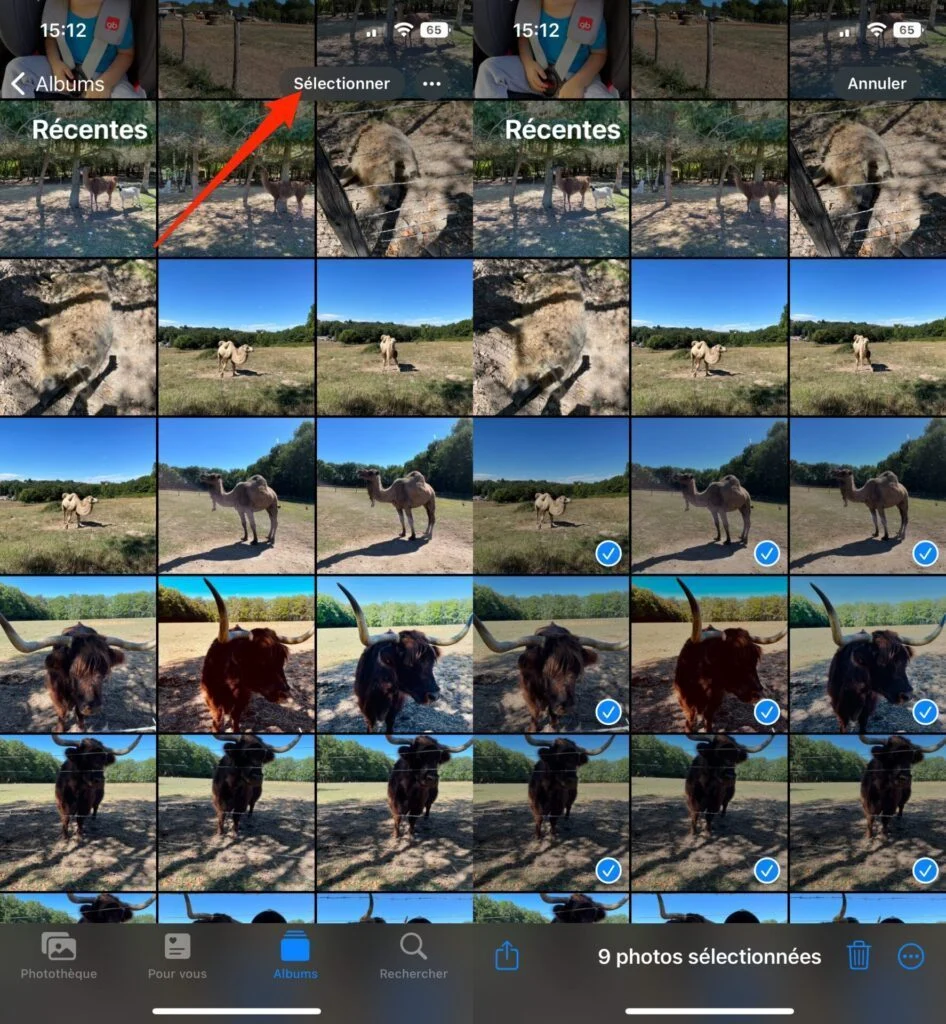
2. ซ่อนรูปภาพ
เมื่อเลือกภาพทั้งหมดแล้ว ให้กดปุ่มบูตองตัวเลือกแสดงด้วยจุดเล็กๆ สามจุด ที่มุมขวาล่าง ในบรรดาตัวเลือกที่แสดงในรายการที่ปรากฏขึ้น ให้กด ซ่อน และตรวจสอบโดยการกดซ่อนรูปภาพ xในป๊อปอัปที่ปรากฏขึ้นที่ด้านล่างของหน้าจอ รูปภาพที่เลือกทั้งหมดควรหายไปจากม้วนฟิล์มของ iPhone โดยไม่ถูกลบออกจากอุปกรณ์ของคุณ
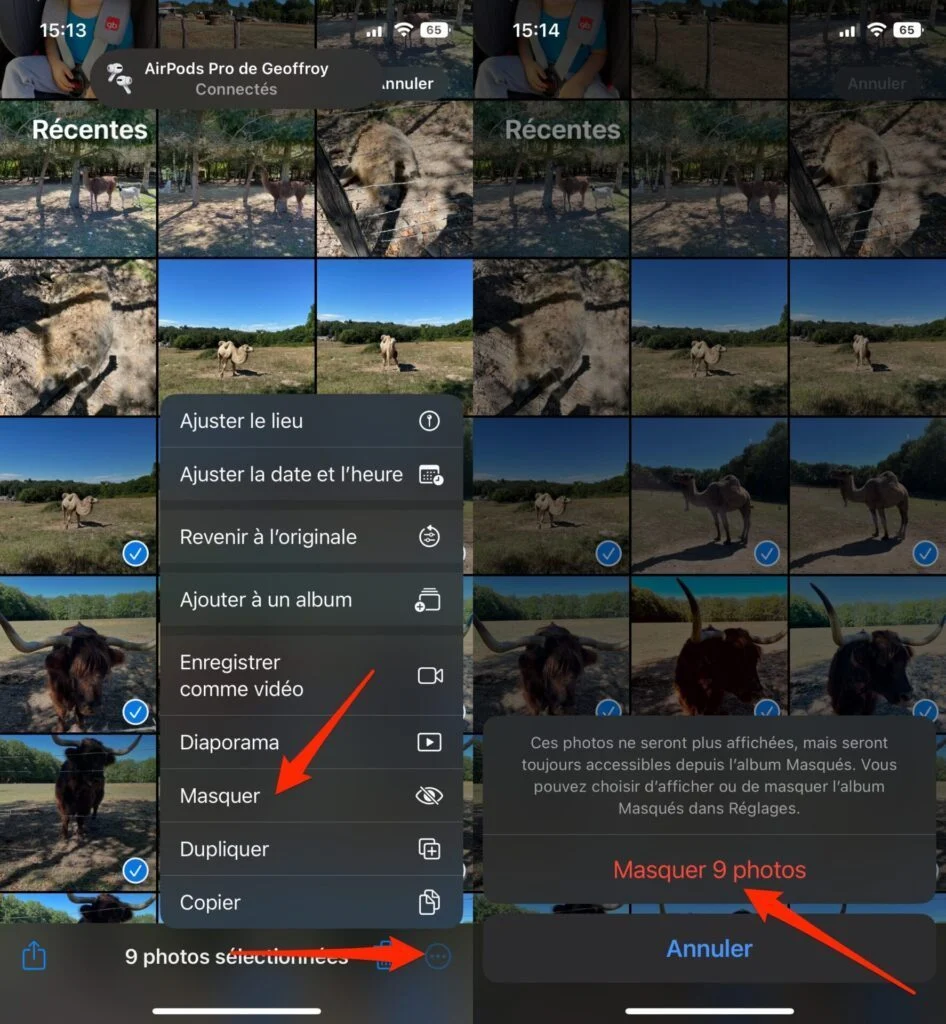
3. แสดงรูปภาพที่ซ่อนอยู่
หากต้องการค้นหารูปภาพที่ซ่อนอยู่ในไลบรารีรูปภาพ iOS ให้ไปที่แท็บอัลบั้มจากนั้นเลื่อนดูรายการอัลบั้มจนกว่าคุณจะเห็นอัลบั้มปรากฏขึ้นสวมหน้ากากที่ด้านล่างสุดของหน้าจอ รูปภาพทั้งหมดที่คุณเลือกซ่อนจะถูกเก็บไว้ที่นั่น
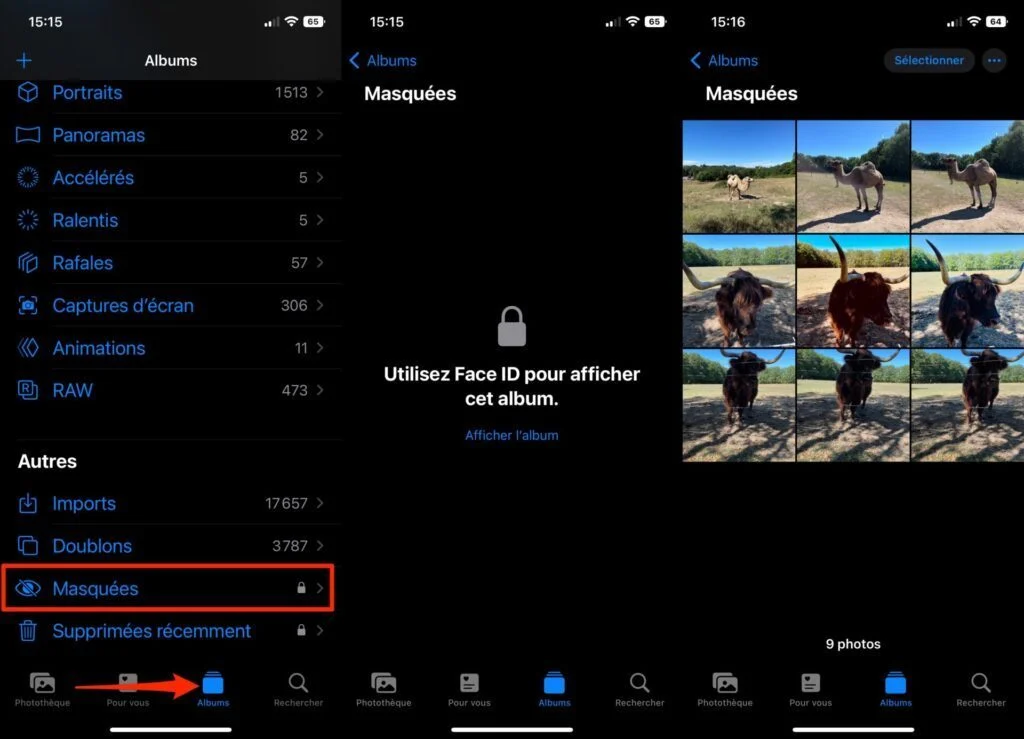
โดยหลักการแล้ว iOS ควรขอให้คุณตรวจสอบสิทธิ์โดยอัตโนมัติรหัสใบหน้าหรือใช้รหัสปลดล็อค iPhone เพื่อดูเนื้อหาอัลบั้ม หากไม่เป็นเช่นนั้น แสดงว่าตัวเลือกความปลอดภัยที่ป้องกันการเข้าถึงรูปภาพที่ซ่อนอยู่และรูปภาพที่ถูกลบล่าสุดไม่ได้เปิดใช้งานอยู่
4. เปิดใช้งานการล็อคด้วย Face ID
หากต้องการตั้งค่าความปลอดภัยที่ต้องมีการตรวจสอบสิทธิ์ด้วย Face ID เพื่อเข้าถึงรูปภาพที่ซ่อนอยู่ ให้เปิดการตั้งค่าของ iOS และไปที่เมนูภาพถ่าย- จากนั้นเปิดใช้งานตัวเลือกใช้รหัสประจำตัว-
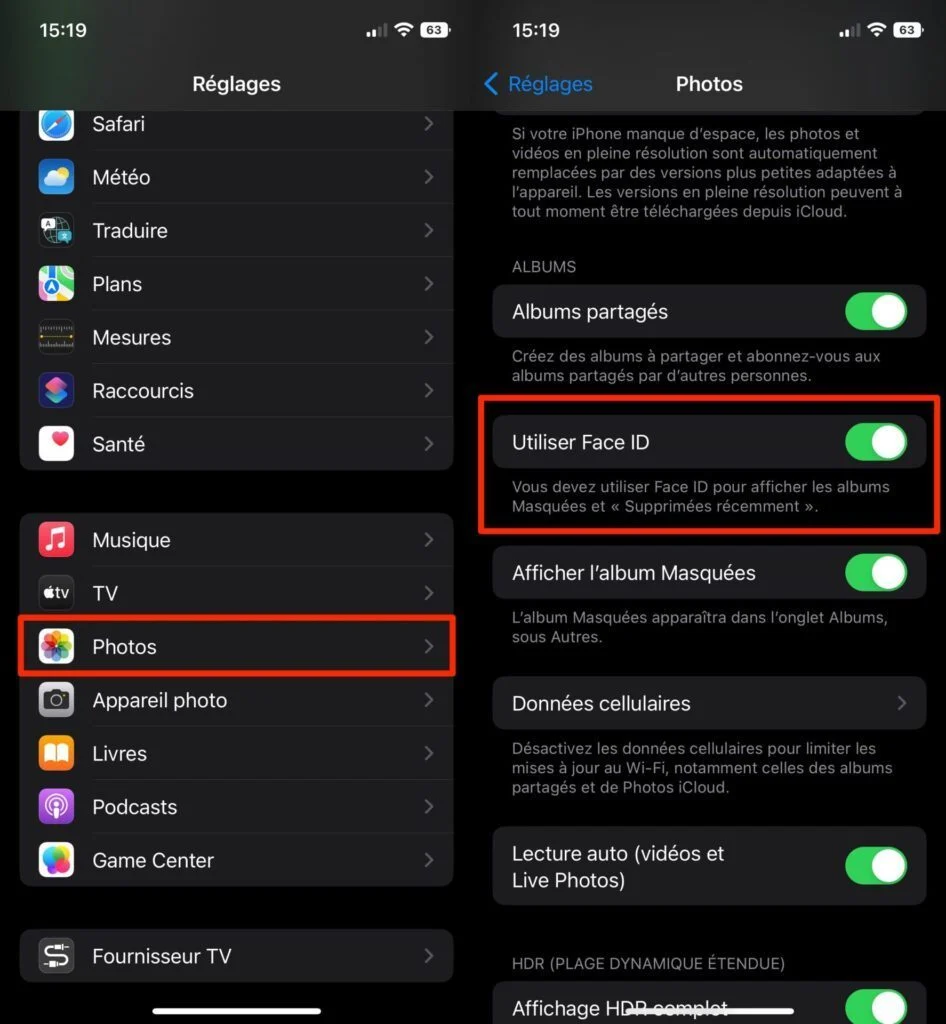
5. หยุดซ่อนภาพบางภาพ
หากคุณต้องการคืนค่ารูปภาพที่ซ่อนอยู่เพื่อเปิดการเข้าถึงในไลบรารีรูปภาพของ iPhone ให้เปิดแอปพลิเคชันภาพถ่ายจากนั้นในแท็บอัลบั้มที่ด้านล่างสุดของรายการ ให้เข้าสู่เมนูสวมหน้ากาก-
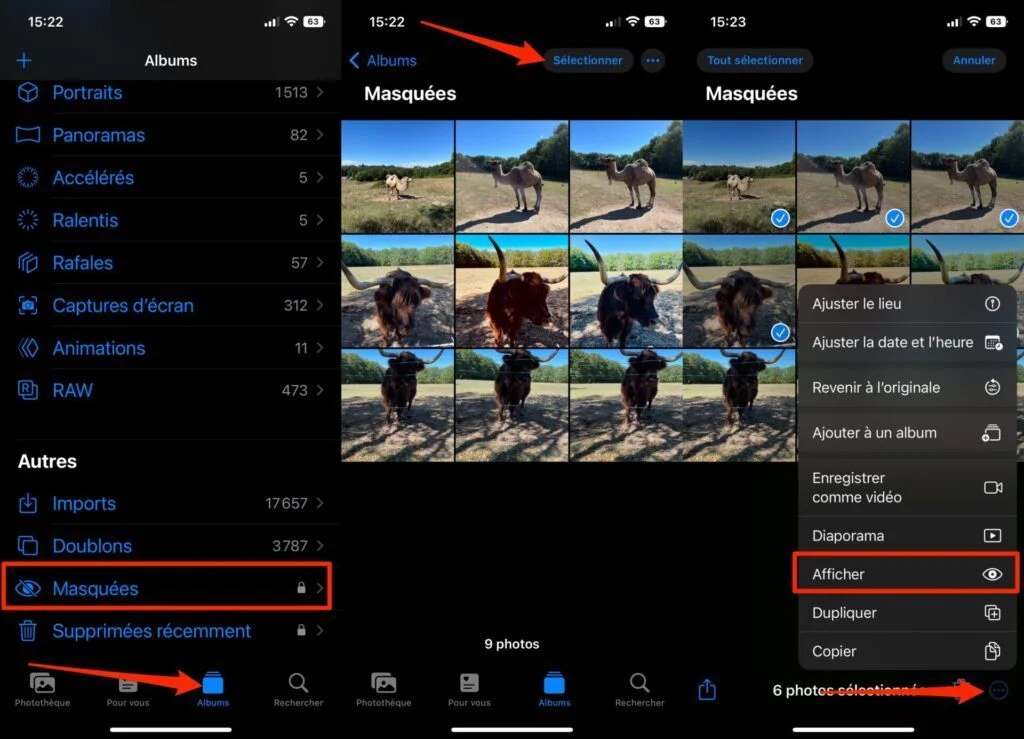
กดปุ่มเลือกที่มุมขวาบนของหน้าจอ เลือกรูปภาพที่จะเลิกซ่อน แล้วแตะปุ่มที่แสดงจุดเล็กๆ สามจุดที่มุมขวาล่างของหน้าจอ ในที่สุดก็กดตัวเลือกแสดงเพื่อให้ภาพเหล่านี้ปรากฏอีกครั้งภายในอัลบั้มที่ตนเป็นเจ้าของ
🔴 เพื่อไม่พลาดข่าวสาร 01net ติดตามเราได้ที่Google ข่าวสารetวอทส์แอพพ์-